Инструменты повышения производительности программного обеспечения реферат
Обновлено: 02.07.2024
Всё время существования вычислительных машин, начиная ещё с арифмометров, создатели всегда хотели их ускорить. Какими способами у них это получалось и получается? Разумеется, никакого основного метода увеличить скорость вычислений нет, одновременно применяются почти все из до сих пор найденных. Поэтому для классификации потребуется разделение на качественные (интенсивные) и количественные (экстенсивные) ускорения. Разделение весьма условное — чёткой границы между методами повышения производительности нет, да и внутри себя они тоже делятся на разные подклассы. Т.к. за обработку данных отвечает один или несколько центральных процессоров (ЦП), а производительность является его/их главной характеристикой — большинство способов так или иначе касаются именно этой части системы. Заранее предупредим, что под процессором мы понимаем микросхему с корпусом и выводами, вставленную в разъём (сокет).
Первое разделение относится к числу процессоров: качественные методы предполагают ускорение работы ЦП при неизменном его/их количестве, количественные — наращивание числа ЦП с целью сложить их усилия. Многопроцессорные архитектуры применяются, когда другие способы уже внедрены и более не эффективны, и при должном умении инженеров и программистов дают отличный результат (если, конечно, задача хорошо распараллеливается) — совокупная производительность системы растёт почти линейно числу процессоров благодаря тщательно слаженной синхронизации взаимодействий вычислительных узлов. В последних выпусках рейтинга самых быстрых суперкомпьютеров планеты Top500 почти все машины используют кластерную архитектуру, основанную на концепции массового параллелизма (MPP, massively parallel processing). В этих вычислительных монстрах, занимающих целые залы, одновременно работают десятки, а скоро, возможно, и сотни тысяч процессоров.

Для ускорения таких систем применяется два способа — численно увеличить число узлов (вплоть до десятков тысяч) и ускорять сами узлы. Уже по цифрам видно, что для суперкомпьютеров первый способ — основной, но жрущие мегаватты и шумящие вентиляторами шкафы домашнему пользователю не подойдут. Так что не менее важной задачей будет ускорение системы, не приводящее к линейному увеличению её физических размеров. Самый очевидный (количественный) способ — нарастить число ЦП в пределах системного блока и платы. Качественно же (потому что это сложнее) требуется наращивать число вычислительных ядер внутри одного ЦП — что активно происходит и в персональных компьютерах. Наращивать можно, устанавливая несколько 1-ядерных чипов в один корпус, или делая чип с несколькими ядрами. Возможны и комбинации — 4-ядерные ЦП Intel Core 2 Quad имеют два 2-ядерных чипа. Более тесное расположение ядер имеет плюсы и минусы. Достоинства — умещается больше ядер на единицу физического объёма системы, возможен быстрый обмен данными между ядрами через внутрипроцессорные шины и общую кэш-память. Недостатки — у ядер есть общие конкурентно разделяемые ресурсы (кэши, контроллёры шин и памяти), многоядерные ЦП больше потребляют энергии и больше греются (а отвести сотни ватт с микросхемы — дело непростое, особенно, когда процессоров несколько), у однокристальных многоядерных ЦП меньше частотный потолок (максимальная частота, на которой надёжно заработает самая быстрая микросхема среди всех себе подобных) из-за отсутствия возможности согласовать характеристики нескольких ядер (а вот отдельные чипы согласовать можно). Несмотря на сложности, количественное усиление параметров системы размножением её компонентов практикуется давно: есть RAID-массивы для винчестеров, 2-3 видеокарты в одной упряжке и многомониторные конфигурации, 2-3-канальные контроллёры памяти — уместно добавить сюда и пару многоядерных процессоров.
Увеличение частоты достижимо двумя способами. Физически: уменьшая проектные нормы, т.е. минимальные размеры проводников и транзисторов на чипе — за счёт этого последние работают быстрее и потребляют меньше энергии (это главная причина, почему в своё время мир отказался от ТТЛ- и ЭСЛ-семейств логики в пользу КМОП — у тех при уменьшении размеров таких масштабных приемуществ не было). И архитектурно: увеличивая частотный потолок разделением процессора на отдельные стадии, т.е. организацией вычислительного конвейера. А если он уже есть — увеличением числа этих стадий.

Впрочем, десяти и более стадий мы бы не увидели ни в одном процессоре, если бы не прозорливое решение Intel совместить коня и трепетную лань — быструю, но сложную для программирования архитектурную модель RISC с удобной, но медленной парадигмой CISC. Получившийся процессор, а это был Pentium Pro, имел внутренний декодер, транслирующий внешнюю CISC-команду набора x86 в одну или несколько внутренних RISC-подобных микроопераций (мопов) — они и путешествуют далее по конвейеру до исполнения. (Справедливости ради — в 1994 г., за год до PPro вышел NexGen Nx586 с почти таким же внутренним устройством, после чего NexGen была куплена AMD, и через 2 года вышел первый K5.) Более простые команды проще подготавливать и исполнять, но их самих требуется больше для реализации алгоритма. Тем не менее, получаемое частотное ускорение того стоит, хотя такой шаг можно сделать лишь раз: дальнейшее разбиение мопов на ещё более простые операции уже невозможно, поэтому это улучшение качественное, а не количественное.
Производительность за такт характеризуется двумя взаимно обратными величинами — среднее число тактов для выполнения одной команды (clocks per instruction, CPI) и среднее число выполненных за такт команд (instructions per clock, IPC). До появления суперскалярных ЦП главным способом ускорения помимо частотной гонки было уменьшение CPI (или увеличение IPC, хотя такой термин ещё не применялся за ненадобностью). Это можно отвести к качественному улучшению, т.к. главный способ один — вместо размножения или разгона имеющихся структур добавляются новые, аппаратно (т.е. быстрее) вычисляющие то, что ранее неспешно делалось в блоках общего назначения.
У 386-го процессора удвоили очередь предзагрузки команд (prefetch queue) до 12 байт, расширили до 3 байт разрядность декодера, добавили после него буфер микрокоманд (теперь это ЦП с 3-стадийным конвейером), и заменили последовательный регистр сдвига параллельным (barrel shifter, производит любой вид сдвига на любое число бит за фиксированное время). 486-й наделён конвейерным исполнением, встроенным вещественным блоком, буфером записи и внутренним кэшем L1 (тот, что на плате, теперь L2). 486DX2 получил возможность кэшировать в L1 запись (write-back, не во всех моделях), а 486DX4 — удвоенный кэш и матричный умножитель (правда, пока только целочисленный и половинной разрядности — 16·16). Все подобные улучшения продолжаются до сих пор — например, до появления архитектур AMD К10 и Intel Core 2 процессоры выполняли арифметические команды над векторными вещественными данными с темпом 2 такта — векторные АЛУ и умножители там половинной, 64-битной ширины, а у К10 и Core 2 они стали полноразрядными.
- по записываемым регистрам (они должны отличаться от читаемых другими командами);
- по считываемым регистрам (на их число должно хватить портов РФ и кэша);
- по запрашиваемым ФУ (свободных ФУ должно хватить на все команды);
- по совокупной длине команд (иначе они не уместятся в декодер и не смогут быть одновременно распознаны);
- по отдельной длине команд (декодер длины команд не справится с кучей префиксов у нескольких инструкций за такт);
- по сложности (декодеру не хватит максимального числа мопов, генерируемых за такт);
- и пр.
Главный такой костыль — внеочередное исполнение (Out-of-order execution, OoOE или OOO): мопы накапливаются в специальном перетасовочном буфере (reorder buffer, ROB) и считываются оттуда уже не в указанном программой порядке, а в произвольном при появлении возможности одновременного исполнения. Т.к. буфер вмещает десятки мопов, этого хватит на 3-4 запускаемые за такт команды, даже далеко стоящие друг от друга (если они уже считаны и декодированы). Особенно хорошо OOO работает с ещё одним механизмом улучшения — переименование регистров удаляет ложные взаимозависимости по операндам последующих команд от предыдущих. Однако и это пока не позволяет поднять IPC свыше 4-х. Отчасти потому, что мопов больше, чем команд, так что считывая 4 команды, мы получаем 5-10 мопов, для хранения и исполнения которых потребуется такое же количество свободных ресурсов каждый такт. Поэтому придумана схема слияния (fusion), позволяющая объединять на время предварительной подготовки пару команд (пока пару, но вполне возможно, что больше ни у кого не получится). Для мопов это микрослияние: декодер генерирует слитые мопы, которые при распределении запускаются в пару разных ФУ, выполняя там разные операции, что экономит число занятых мопами конвейерных шин и ячеек буферов. Для внешних команд это макрослияние: декодер трактует некоторые пары команд как одну, генерируя для неё 1 моп (возможно, тоже слитый), что в редких случаях также поднимает IPC.
Но и эти методы недостаточны, когда происходят такие рушащие производительность события, как неверно предсказанный переход, кэш-промах (запрошенная информация не закэширована), долго исполняющаяся команда и т.п. — при заторе в одной стадии остальные ждут, пока нужный ресурс станет доступным. Тогда между стадиями добавляют многочисленные буферы и очереди, сглаживающие разницу в производительности отдельных этапов и поддерживающие на плаву весь конвейер первые несколько тактов после фатального затора. А дальше всё равно надо откуда-то брать команды и данные. И если с текущей программой мы ничего сделать не сможем, пока не рассосётся затор, — может, переключимся на другую, раз уж все процессоры многозадачные?

- операции над всеми регистрами сразу (сохранение всего РФ в стеке и восстановление из него);
- непосредственные операнды в командах (где они были недоступны);
- операции с битами и битовыми полями (поиск, выборка, вставка и замена);
- операции с изменением формата на лету (расширение нулём и знаком, перевод из вещественных в целые или обратно, изменение точности, маскированная запись);
- условные операции (копирование, запись константы);
- многоразрядные операции с переносом (для наращивания размера обрабатываемых данных, если они не умещаются в одном регистре);
- команды с регулировкой точности (умножение с получением только старшей или младшей половины результата, приближённые вещественные вычисления и увеличение их точности аппроксимацией);
- слитые команды (умножение-сложение, сложение-вычитание, сравнение-обмен, синус-косинус, перетасовка компонентов вектора, минимум, максимум, среднее, модуль, знак);
- горизонтальная арифметика (источники и приёмник являются компонентами одного вектора);
- недеструктивные операции (приёмник не перезаписывает источники — не требуется предварительная команда копирования одного из операндов в новый регистр);
- программно-специфичные команды (подсчёт контрольной суммы и битовой населённости, поиск подстроки, сумма модулей разностей, индекс и значение минимума в векторе, скалярное произведение).
По числу пунктов выше видно, что добавление дополнительных наборов команд — один из основных методов увеличения скорости ЦП. Уже сейчас общее число команд в архитектуре x86 перевалило за 1000, что привело к исключительному усложнению декодеров и ФУ, а также к сильному затруднению программирования и оптимизации на ассемблере. Тем не менее, Intel (а именно она ввела подавляющее большинство таких наборов) продолжает снабжать новые процессоры очередными видами инструкций, заставляя то же самое делать и конкурента.

Предсказать ветвления технической мысли инженеров, архитекторов и микроэлектронщиков, пытающихся найти очередной способ ускорить процессор — задача не проще, чем самому ЦП предсказать ветвления в исполняемой программе с 99%-ной точностью. Тем не менее, если посмотреть с высоты на историю методов ускорения вычислений, замечается любопытная закономерность: сначала некий способ появляется в больших машинах — мэйнфреймах и суперкомпьютерах, где он проверяется и оттачивается. Затем, благодаря прогрессу в микроэлектронике, то, что ранее занимало шкафы и залы, стало возможным уместить на одну плату, потом в корпус процессора, а затем и на его чип. Конвейеры, кэши, суперскалярность, ОOО, SIMD и остальное — всё это родом из 60-80-х. Надо полагать, что подобное будет происходить и далее — просто посмотрим на сегодняшние суперкомпьютеры и постараемся через 10-20 лет сделать то же самое в одной микросхеме. Однако тут ждёт неожиданная развязка — большинство мощнейших компьютеров планеты сегодня сами основаны на архитектуре x86. Просто она оказалось столь успешной и универсальной, так быстро вобрала в себя всё лучшее от конкурентов, что, наоборот, это суперкомпьютеры теперь делаются на архитектуре, изначально созданной для персоналок. Фактически, вычислительная техника, сделав полный круг, упёрлась сама в себя.
- память не используется;
- область (или часть ее) перемещается в конец дополнительной памяти;
- область (или часть ее) используется в качестве теневой (Shadow) памяти адаптеров и ROM BIOS.
- для компьютеров класса XT на процессорах 8086/88 – MS-DOS 3.30;
- для компьютеров класса AT на процессорах 80286 – MS-DOS 5.x;
- для компьютеров класса AT на процессорах 80386 и выше – MS-DOS 6.2x (правда, одно время встречались некачественные системные платы для 80386, на которых MS-DOS 6.2x отказывалась загружаться в НМА, хотя MS-DOS 5.x работала нормально).
]HIMEM.SYS (загрузка драйвера высокой памяти);
DEVICE=[
Оптимизация и ускорение работы жесткого диска
Наверно все пользователи хотят, чтобы их компьютеры могли выполнять требуемые действия намного быстрее, чем в текущий момент. Процесс обработки информации можно ускорить разными способами. К подобным вариантам относится оптимизация работы винчестера. Для подобного процесса в Виндовс имеется огромное количество настроек и инструментов. Давайте рассмотрим, как ускорить работу жесткого диска и в целом работу компьютера.
Отключение индексирования
Данный способ подойдет для тех, кто не использует функцию поиска в операционной системе.
Основой метода является закрытие раздела винчестера от индексирования, что обеспечит ускорение его работы. Для этого:
Отказываемся от ведения журнала
В стандартных настройках в системе имеется функция ведения журнала. Там отображаются все сбои и произведенные изменения. Если данную систему Вы не используете или даже не понимаете, что это значит, то можете смело ее отключить.
Инструкция по отключению:
Очистка от ненужных файлов
Довольно часто показатели скорости работы жестких дисков заметно улучшаются после удаления ненужных файлов, которые за длительное время могли собраться на накопителе. Чем больше свободного пространства на винчестере, тем быстрее будет происходить поиск файлов, а это ускорит работу.
Если этот процесс рассмотреть более подробно, то получается, что система не будет производить долгий поиск в своих таблицах адреса определенных единиц информации. При удалении не нужных данных количество таких таблиц уменьшится, чем при заполненном пространстве.
Поэтому нужно чаще удалять файлы с компьютера, которые не используются. Если они важные, то можно просто их собрать в одну папку и заархивировать. Подобная процедура освободит место, а в параметрах основной таблицы будет только один адрес.
Кроме этого существует большое количество программ, обеспечивающих проведение данной процедуры.
Дефрагментация
Когда производится запись новой информации на устройство, она не всегда размещается рядом. Размещение отдельных пакетов производится по свободному месту тома. После проведения многочисленных записей, одни файл может быть расположен по всему носителю. Это приводит к тому, что система постоянно обращается к разным секторам. Используя дефрагментацию, можно искать подобные данные и собирать их вместе. Затем система будет обращаться к соседним местам, что увеличит скорость работы.
Подобный инструмент способен помочь только при использовании HDD дисков.
Функция имеется в различных программах, которые предлагают сервисы по ускорению работы компьютера.
Переразметка
В случаях, когда компьютер используется длительное время и работает винчестер на полную мощностью, можно произвести переразметку. Это поможет при наличии двух и более разделов.
Идеальным является вариант, когда в системе применяется один жесткий диск с единственным томом. Нормальной считается система с двумя разделами. При большем количестве – система будет более медленно работать, тратя время на поиск необходимых файлов. В данном процессе поиск осуществляется по всем жестким дискам поочередно. Можно один жесткий диск использовать для установки ОС и софта, на другой записывать фильмы и прочие мультимедийные файлы.
Перемещение файлов на съемный носитель
Неплохим вариантом считается перемещение неиспользуемых данных на отдельные носители. Зачастую для этого применяются внешние накопители. Важно выбирать надежные внешние HDD, которые будут отличаться высокой скоростью обработки информации.
Изделия можно использовать не только для хранения устаревших файлов, но и в виде флешки. Для подобных целей 500 Гб будет достаточно. С компьютером он соединяется по USB интерфейсу и отличается бесшумной работой.
Отключение автозагрузки программ
Наличие лишних программ в автозагрузке существенно замедляет работу компьютера и использует его процессор и память. Если их отключить, то можно увеличить скорость работы диска и в целом производительность системы.
Обновление драйвера контроллера диска
От актуальности драйверов зависит стабильность всей системы. Рекомендуется обновлять драйверы до новейшей версии, особенно это касается SSD дисков.
Если используется старый драйвер, то новый можно найти на официальном сайте производителя системной платы или ноутбука, скачать и обновить его.
Данная информация поможет Вам оптимизировать жесткий диск и повысить его работоспособность.
Способы увеличения быстродействия программ
Однако параллельно росту мощности ЭВМ увеличивается и ресурсоёмкость приложений. У приложений совершенствуется функционал, интерфейс, возрастает объём обрабатываемых данных и как следствие системные требования. Поэтому вопрос об увеличении быстродействия приложений не теряет своей актуальности.
Общие вопросы быстродействия программ.
Быстродействие программ (ПО) зависит от многих факторов, но основными из них являются два:
- Соотношение между реальными системными требованиями ПО и существующей аппаратной конфигурацией ЭВМ;
- Алгоритмы работы ПО.
Если низкое быстродействие обусловлено первым фактором, то решением является модернизация аппаратной части (hardware). В некоторых случаях проблему можно решить также с помощью тонкой настройки hardware и операционной системы. Однако этот путь имеет ряд недостатков:
- Увеличивается производительность hardware, а вовсе не быстродействие ПО;
- Производительность hardware ограничена возможностями существующих в данный момент элементной базы и инженерных решений в данной области;
- Большие финансовые затраты на модернизацию и настройку по причине высокой стоимости комплектующих ЭВМ и услуг специалистов требуемой квалификации.
По этим причинам при разработке ПО прибегают к увеличению его быстродействия с помощью различных средств программной инженерии. Это позволяет:
- Обеспечить работу нового ПО на уже существующем оборудовании;
- Разработать масштабируемое ПО;
- Значительно уменьшить финансовые и трудовые затраты при внедрении.
Вместе с тем и у этого пути имеется ряд недостатков:
Таким образом, в общем случае обеспечение быстродействия ПО является комплексной задачей.
Однако следует заметить, что среди существующих задач, очень немногие обладают высокой ресурсоёмкостью. Вследствие этого в большинстве случаев не требуется никаких действий относительно hardware и требуемого результата можно достичь, прибегая только к программной инженерии.
Программная инженерия предоставляет несколько способов увеличения быстродействия программ. Рассмотрим их на примере языков программирования Delphi и Assembler.
Увеличение быстродействия программ.
Эти выводы были обобщены и представлены в виде определённых рекомендаций. Если программист будет следовать данным рекомендациям, то написанная программа вероятнее всего будет обладать большим быстродействием, чем в случае их игнорирования. Однако следует ещё раз подчеркнуть, что достоверные сведения о быстродействии может дать только профилирование. Это обусловлено тем, что быстродействие алгоритма определяет в первую очередь его конкретная реализация. Кроме того необходимо ещё раз отметить, что в отношении увеличения быстродействия ПО программная инженерия не всесильна.
В чём же состоят выше упомянутые рекомендации? Их краткое содержание применительно к языку программирования Delphi приведено ниже.
Особо следует отметить, что рекомендации 3 и 4 применяются не только для языков высокого уровня, но и для ассемблера. Помимо вышеуказанных для увеличения быстродействия программ написанных на ассемблере, в том числе и вставок, существуют следующие рекомендации:
Заключение.
Методы оптимизации быстродействия, рассмотренные в этой статье, были выработаны и проверены не одним поколением программистов и уже стали классическими. В то же время информационные технологии, в частности технологии программирования, постоянно развиваются. Появляются новые технологии, старые – модернизируются или уходят в прошлое. Растёт производительность аппаратной части ЭВМ и параллельно с этим растёт сложность и ресурсоёмкость выполняемых ими задач.

Итак, вот, что будет происходить дальше. Вы посмотрите на все эти инструменты и немедленно захотите прочесть о каждом из них, чтобы выбрать лучшие для себя. В результате вы потратите сегодня больше времени на клики, прокрутки и загрузки, чем вам бы того хотелось. Как этого избежать и использовать материал по максимуму?
Что касается методов: их, вероятно, больше миллиона, но принципов всего несколько. Тот, кто постиг принципы, может успешно создавать собственные методы. А тот, кто исследует методы, игнорируя принципы, обязательно окажется в беде
— Ральф Уолдо Эмерсон.
Главная задача — определение приоритетов, а НЕ выбор способа/инструмента, используемого для достижения желаемого результата.
Как использовать список
Подумайте об ОДНОЙ вещи, убивающей ваше время прямо сейчас.
Запомните, ваша производительность не снизится только из-за того, что вы не изучили список.
Но она может пострадать сегодня, если вы потратите время на чтение материала, не связанного с вашими проектами, и попытаетесь решить ВСЕ свои проблемы сразу.
8776422967
ИЛИ
877-642-2967
Сконцентрируйтесь на ОДНОЙ вещи, имеющей значение сегодня.Справьтесь с ней. А затем переходите к следующей проблеме.
Не пытайтесь делать все сразу.
25 инструментов, повышающих производительность (некоторые из них не являются приложениями)
1. Unroll.me — Обработка электронной почты
Поместите все свои подписки и рекламные предложения в один удобоваримый email.

2. Evernote — Все ваши мысли в одном месте и с удобным поиском

3. Scannable — Сканируйте документы с помощью своего iPhone
и загружайте их в Evernote или на облако, в ваш аккаунт iCloud, GoogleDrive или на электронный адрес. Обычно все происходит быстро, но обязательно располагайте документы на контрастном фоне.

4. GoogleDrive — Все ваши данные доступны в любое время
… на облаке. Отличное решение для бизнеса.
Очень полезна опциональная звуковая навигация.

7. TrunkClub — Персональный стилист и управление гардеробом

8. IfTTT — Веб-триггеры, автоматизирующие скучные задания

9. Zapier — Как и IfTTT автоматизирует, обладает различным интегрированным ПО
Это приложение чуть больше сфокусировано на бизнесе. В нем привлекает возможность перемещать файлы между разными аккаунтами GoogleDrive.

10. Mint — Лучший и простейший из доступных сегодня бесплатных инструментов для управления личными финансами

11. Expensify – Сделайте фото документа, подтверждающего производственные расходы,
… с помощью телефона. Возмещение затрат, удержание налогов, добавление заметок и т. д.
12. Siri — Личный помощник от Apple
Один из наиболее незаметных инструментов, к которому у вас уже есть доступ. Он предназначен для фиксации идей, мыслей или списков дел.
Поверьте, вы получаете от Siri гораздо меньше, чем следовало бы.

- Какая сегодня погода?
- Перенеси собрание с 14:00 на 16:00
- Позвони на работу моей маме
- Поставь таймер на 25 минут
13. Sunrise — Самый синхронизированный и красивый из доступных календарей
Его пульт управления/приложение Meet серьезно меняет индивидуальное расписание. Есть приложения для настольного компьютера и iOS. Поразительно удобно.

14. HealthTap — Быстрые и бесплатные ответы на вопросы о здоровье от настоящих врачей
Обычно действует очень шустро. Вы можете оплатить подписку, если хотите получать еще более быструю реакцию или персональную помощь.
15. The Workshop School of Action — Самый краткий путь к успеху в бизнесе
Вы удивитесь, зачем вы (или кто-то еще) платили за MBA, если можно пройти это обучение.
16.Hipmunk — Расписание полетов, в котором действительно можно разобраться

17. Airfare Watchdog — Поиск дешевых перелетов, которым занимаетесь не вы
18. ResumeRuby — Быстрые и красивые шаблоны для создания резюме
Это лучший и самый быстрый способ выделить свое резюме среди кипы заявок от других соискателей на рабочем столе любого рекрутера.
Одна из шикарнейших коллекций предпринимателя, состоящая из полезных для бизнеса инструментов.
20. LastPass — Управление паролями для всех платформ в режиме реального времени
Это конкурент OnePassword. Если вы пользуетесь Mac, вам следует попробовать и OnePassword тоже. Оно милее и в большей степени ориентировано на пользователя.

21. ToDoist — Вездесущий список дел
Несколько книг, которые изменят ваш мозг
Образцовая методика создания стартапа от Эрика Риса. Начиная проект ЛЮБОГО плана, вам следует прочесть ее.
ЕДИНСТВЕННАЯ книга, которую вы должны прочитать, если нужна информация о собеседованиях при приеме на работу и создании резюме.
Ясное и интуитивно понятное научное объяснение того, почему нам следует прислушиваться к своему внутреннему чутью.
Зажигательные речи, интервью со знаменитостями и 100 способов изменить мир. Эта книга — отличный путь к позитиву и восстановлению мотивации.

Программирование и разработка
Хороший программист не только озабочен НАПИСАНИЕМ КОДОВ, но и должен учитывать несколько других аспектов, а также то, что код должен быть чистым, оптимизированным, легко обслуживаемым и т. Д. Это, безусловно, требует от программиста большого внимания и концентрации. И, прежде всего, когда от него ожидают более высоких показателей продуктивности и эффективности — все становится сложнее, не так ли… ??
Но что, если вам скажут, что вы можете с удобством повысить свою продуктивность и раскрыть свой максимальный потенциал, занимаясь программированием? Звучит захватывающе, правда?
Да, вы можете сделать то же самое!
Однако позвольте нам сначала сказать вам, что за этим нет какой-либо волшебной таблетки или уловки, вместо этого на рынке есть различные инструменты и программное обеспечение, которые все программисты могут использовать для максимизации своей производительности и уровня эффективности.
Эти инструменты повышения производительности могут помочь вам избежать отвлекающих факторов и сосредоточиться, отслеживать время, эффективно и удобно управлять различными задачами, такими как совместное использование файлов, совместная работа в команде, управление проектами и многие другие. Итак, не теряя много времени, давайте начнем с 7 лучших инструментов для программистов, которые помогут вам в большей степени повысить уровень производительности.
1. Git
Скорее всего, многие из вас уже используют Git — если нет, то вам следует изучить этот отличный инструмент повышения производительности для программистов. Git — это распределенная система контроля версий, которая позволяет отслеживать изменения в программных файлах и широко используется для эффективного управления исходным кодом. Проще говоря, когда вы работаете над проектом или модулем, вы часто регулярно вносите изменения в код, пока он не будет завершен. Эта система контроля версий сохраняет каждое изменение и позволяет другим лицам также вносить изменения. Это также позволяет вам легко вернуться к предыдущему стабильному состоянию в случае любой ошибки или проблемы. Это значительно упрощает процесс совместной работы между несколькими разработчиками и гарантирует, что между ними не будет конфликта кода. В остальном Git бесплатен, имеет открытый исходный код и очень безопасен.
2. The Silver Searcher
Сколько раз вам приходилось искать конкретный фрагмент кода в документе, состоящем из тысяч строк кода?
Действительно, это обычная задача для программистов. Однако на самом деле это требует значительного времени, и не только времени, но также необходимо приложить определенные усилия при чтении и поиске кода. Но инструмент Silver Searcher здесь, чтобы упростить вам жизнь! На самом деле это инструмент поиска кода, похожий на Ack, но он намного быстрее. Он позволяет вам эффективно и удобно находить определенный код из огромного документа и использует некоторые полезные функции, такие как — имя команды намного короче по сравнению с Ack, все ключи находятся в домашней строке, игнорирует шаблоны файлов из вашего.gitignore, и.hgignore, и многие другие. Помимо всего прочего, его можно использовать бесплатно, а также он совместим с Mac, Linux и Windows. Следовательно, с этого момента всякий раз, когда вам нужно найти определенный код из документа — помните,
3. F.lux
По их словам, программист может работать из любой точки планеты — все, что ему в первую очередь требуется, это рабочий ноутбук и хорошее подключение к Интернету. Тем не менее, это считается преимуществом, что также возникает серьезная проблема, которая возникает из-за этого — поскольку программисты проводят значительную часть своего рабочего времени перед экраном, это не является чем-то особенно заметным для их глаз. Хотя вы можете использовать F.lux, чтобы избавиться от этой проблемы или хотя бы минимизировать воздействие.
F.lux подстраивает цвет экрана вашего устройства в зависимости от времени. Например, он сохраняет цвет экрана, подобный солнечному свету, днем и согревает его ночью. Вы также можете настроить параметры в соответствии со своими предпочтениями. Он предотвращает попадание в глаза вредного синего света экрана, делает вас более комфортным в окружающей среде и, в конечном итоге, повышает вашу продуктивность. Flux можно использовать бесплатно, он доступен для Windows, Mac и т. Д.
4. Clockify
Учет рабочего времени — одна из лучших практик, с помощью которой программисты могут выявлять свои проблемы с эффективностью и производительностью и работать над ними. Это помогает вам определить те задачи, которые отнимают у вас довольно много времени при программировании, чтобы вы могли соответственно работать над ними и повысить свою эффективность и продуктивность. А чтобы удобно отслеживать время, для вас есть инструмент — Clockify.
Clockify — это популярный трекер времени, который позволяет очень простым способом отслеживать рабочие часы по проектам или задачам — все, что вам нужно сделать, это запустить таймер и завершить его после завершения задачи. В случае, если вы забыли запустить таймер — вы также можете добавить детали времени вручную. Помимо этого, Clockify предоставляет вам визуальный отчет, который поможет вам получить ценную информацию о вашей продуктивности и навыках управления временем. В Clockify также есть несколько дополнительных функций, таких как простая интеграция с другими внешними приложениями, цели и напоминания и т. Д.
5. Habitica
Habitica — один из наиболее рекомендуемых инструментов повышения производительности для всех программистов. Это позволяет вам относиться к своей работе или задачам как к ролевой игре, в которой вы повышаете уровень после завершения задачи, выигрываете игровые награды, а также получаете наказания в случае невыполнения задачи, что в конечном итоге побуждает вас выполнить конкретное целей или задач и повысить вашу продуктивность. Здесь вы можете удобно отслеживать свои привычки, ежедневные цели и выполнять другие задачи с помощью очень интуитивно понятного интерфейса.
Habitica — это бесплатный инструмент, и вы можете просто начать им пользоваться после регистрации. Во-первых, вам необходимо создать персонажа, а затем вы можете назначать ежедневные задания, разовые задания вместе с указанием привычек. Кроме того, для команды программистов вы можете добавить полный проект в групповой квест и синхронизировать его со всеми. Вам обязательно стоит выбрать Habitica, если вы хотите выработать новые привычки и работать над проектами с помощью игровой среды.
6. Cold Turkey
Если вы также один из тех людей, которые изо всех сил стараются не отвлекаться на социальные сети, платформы OTT, игровые сайты и т.д. В Интернете, то мы нашли для вас очень полезный инструмент — Cold Turkey.
Cold Turkey позволяет вам блокировать любые отвлекающие ресурсы в вашей системе, будь то сайты социальных сетей, настольные приложения, игры или даже локальные файлы, такие как фильмы, веб-сериалы и тд., Сохраненные на вашем компьютере. Здесь вы можете заблокировать свой блок в соответствии с вашими временными предпочтениями, и, честно говоря, как и другие блокировщики веб-сайтов, обмануть Cold Turkey не так просто. Кроме того, вам предоставляется мотивационная цитата, чтобы напомнить вам, что вместо использования определенного веб-сайта или приложения вы должны сосредоточиться на своей задаче или текущей работе. Также будет предоставлено несколько других функций, таких как темный режим, льготы и перерывы, статистика о том, на что вы тратите время и т. Д. Вам не кажется, что этих функций достаточно, чтобы не отвлекаться и повысить вашу продуктивность?
7. MantisBT
Если вы хотите стать более эффективным программистом и повысить свою продуктивность — вам обязательно стоит изучить MantisBT, не задумываясь.
Итак, это несколько инструментов, которые могут помочь всем программистам повысить свою продуктивность и эффективность. Позвольте нам заранее сообщить вам, что эти инструменты не расположены в каком-либо порядке ранжирования — все они важны сами по себе, и вы можете выбрать любой из них (или все) по своему усмотрению. Кроме того, вы не можете ожидать каких-либо положительных изменений в уровне вашей продуктивности с первого дня — вам потребуется проявить терпение и честно относиться к своей работе, тогда только эти инструменты помогут вам стать более продуктивным программистом!


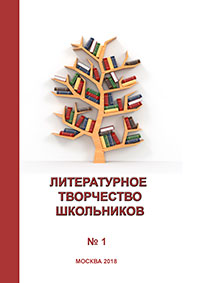


КАК ПОВЫСИТЬ ПРОИЗВОДИТЕЛЬНОСТЬ КОМПЬЮТЕРА

Автор работы награжден дипломом победителя III степени
Текст работы размещён без изображений и формул.
Полная версия работы доступна во вкладке "Файлы работы" в формате PDF
В данной работе представлен материал по оптимизации работы операционной системы Windows 7. Тема достаточно актуальная и представляет повышенный интерес не только для учащихся, но и для других пользователей.
Вопрос как ускорить работу компьютера интересует многих, и интерес к нему не угасает. Реально повлиять на скорость работы компьютера можно с помощью оптимизации операционной системы. Большинство функций и возможностей современных операционных систем остаются невостребованными у обычных пользователей. [1]
Цель данной работы заключается в том, чтобы научиться использовать в работе за компьютером самые актуальные методы оптимизации операционной системы Windows 7.
Задача состоит в том, чтобы подобрать соответствующий материал с последующей систематизацией, обобщением и иллюстрацией текста.
Работа состоит из двух частей: теоретической (дано описание основных параметров оптимизации) и практической (приведён пример работы программы Advaced SystemCare Free ).
Основная часть
Оптимизация работы операционной системы Windows 7
§ 1. Оптимизация визуальных эффектов
Проблема: Операционные системы Windows обладают не только удобным, но и красивым интерфейсом. Это в свою очередь накладывает достаточно серьезные требования к аппаратной части компьютера. При всём обилии интересных визуальных эффектов железо должно обеспечить плавную работу и максимально возможное быстродействие. Если компьютер не самый мощный, то падение производительности обеспечено.
Решение: Для решения этой проблемы рекомендуется отключить почти все визуальные эффекты и оставить только базовые (рис. 1). В этом случае прирост производительности Вам гарантирован. Оптимизация Windows 7 в плане визуальных эффектов осуществляется довольно просто. Зайдите в меню “Пуск” и в строке поиска введите “Визуальные эффекты”. Нажимаем на появившийся раздел “ Настройка представления и производительности системы ” .
Рис.1. Панель управления. Отключение визуальных эффектов
Для удобной настройки ставим селектор напротив пункта “Обеспечить наилучшее быстродействие”, при этом убираются абсолютно все флажки. После этого отметьте флажками следующие пункты:
Включить композицию рабочего стола
Использование стилей отображения окон и кнопок
Отображать эскизы вместо значков
Сглаживать неровности экранных шрифтов (рис.2).
Рис. 2. Настройка производительности системы
Нажимаем “Применить” и перезагружаем компьютер [1].
§ 2. Проверка и отладка работы винчестера
Проблема: Все файлы, записываемые на жесткий диск, разбиваются на фрагменты при помощи специального алгоритма. Делается это для максимально рационального использования оставшегося места на диске. В итоге, когда компьютер пытается считать файл, он собирает огромное количество разбросанных по всему жесткому диску отдельных фрагментов. Усугубляет этот процесс наличие десятков тысяч фрагментов ненужных файлов. Это в свою очередь может привести к снижению производительности винчестера и системы в целом.
Рис. 3. Удаление ненужных программ и файлов
После очистки от ненужных программ и файлов переходим к дефрагментации. Для этого перейдите в “Мой компьютер”, правой кнопкой мыши нажимаем на нужный диск и выбираем пункт “Свойства”−> “Сервис”−> “Выполнить дефрагментацию”. Выбираем диск и нажимаем кнопку “Дефрагментация диска” (рис. 4).
Рис. 4. Дефрагментация диска
Оптимизация жесткого диска поможет вам ускорить работу компьютера. Особенно заметным эффект будет на тех компьютерах, где эта процедура давно не проводилась. Напомним, что дефрагментацию желательно проводить регулярно для поддержания оптимальной работы винчестера [1].
§ 3. Очистка директории “Автозагрузка”
Проблема: Даже на мощных и дорогих компьютерах со временем замечается снижение скорости загрузки операционной системы. И в большинстве случаев виновником является огромное количество программ, которые одновременно запускаются вместе с операционной системой. В автозагрузку добавляются менеджеры обновления различных приложений, агенты социальных сетей, всевозможные мессенджеры, антивирус.
Решение: Для простого и эффективного удаления лишних программ из автозагрузки рекомендуется использовать программу CCleaner. Её основные возможности заключаются в чистке реестра и оптимизации автозагрузки. Пользователю предоставляется удобный и интуитивно понятный интерфейс (рис. 5).
Рис. 5. Очистка директории автозагрузки программой CCleaner
Запустите программу, перейдите во вкладку “Сервис” −> “Автозагрузка” и при помощи кнопки “Выключить” уберите из автоматического запуска все программы, которые Вам не нужны [1].
§ 4. Очистка реестра и ОЗУ
Проблема: Считается, что замусоренный реестр может негативно повлиять на скорость работы компьютера, как и проблемная оперативная память. При неполном удалении установленных приложений в нем остается “мусор” (параметры приложений, ссылки на несуществующие ярлыки, неверные расширения файлов). Со временем мусора становится все больше. И если мы хотим ускорить компьютер, то мусор нужно удалить.
С оперативной памятью всё несколько сложнее. Это очень важный компонент компьютера и говорить про оптимальную работу системы без адекватной работы оперативной памяти просто не приходится. Причиной появления сбоев в ОЗУ может быть брак при производстве, неполадки в блоке питания и даже перепады напряжения. В любом случае оптимизация Windows 7 в обязательном порядке подразумевает диагностику оперативной памяти.
Решение: Почистить реестр можно с помощью уже упомянутой ранее программы CСleaner. Диагностику ОЗУ можно провести средствами операционной системы. Для этого откройте меню “Пуск” и в окошке поиска введите “Диагностика проблем оперативной памяти компьютера” (рис. 6).
Рис. 6. Очистка проблем оперативной памяти компьютера
Должно появиться окошко, в котором нужно выбрать тип проверки (рекомендуется выбрать первый вариант) (рис. 7).
Рис. 7. Выбор типа проверки
После перезагрузки компьютера начнется проверка памяти. Она может занять долгий промежуток времени, поэтому на период диагностики не планируйте никаких срочных задач, связанных с компьютером. При проверке на экране Вы увидите примерно следующее окно (рис. 8):
Рис. 8. Проверка памяти компьютера
Окончание диагностики будет сопровождаться перезагрузкой компьютера. При следующем входе в систему Вы сможете ознакомиться с результатами проверки. Оптимизация Windows 7 должна обязательно включать в себя работу с реестром и ОЗУ [1].
§ 5. Подключение всех ядер процессора
Проблема: У многих пользователей компьютеры оснащены многоядерными процессорами (с числом ядер от 2 и более). Большее количество ядер в процессоре должно положительно повлиять на скорость работы компьютера. Хотя операционная система сама автоматически проверяет тип и характеристики установленного процессора, достаточно часто при запуске компьютера используется только одно ядро. Естественно в этом случае скорость загрузки операционной системы снижается.
Решение: Для решения этой проблемы пользователь может принудительно указать системе необходимость загрузки с использованием мощности всех ядер процессора. Для этого перейдите в “Пуск” −> “Все программы” −> “Стандартные” −> “Выполнить”. Вводим команду “msconfig” и нажимаем “ОК” (рис. 9).
Рис. 9. Загрузка с использованием мощности всех ядер
В появившемся окне конфигурации системы переходим во вкладку “Загрузка” −> “Дополнительные параметры…”. Ставим флажок напротив пункта “Число процессоров” и выбираем максимальное число. Нажимаем “ ОК ” ( рис. 10 ) . [1]
Рис. 10. Выбор количества процессоров
§ 6. Отключение неиспользуемых гаджетов
Проблема: Стандартные и дополнительные гаджеты, используемые в Windows 7, несомненно, очень удобные и полезные. Многие пользователи используют в повседневной работе для облегчения доступа к информации. С другой стороны гаджеты могут непосредственно влиять на скорость работы компьютера, естественно в отрицательном плане. Такие гаджеты будут расходовать ресурсы Вашей системы. На мощной современной машине этого может быть не заметно, но на более слабых компьютерах падение производительности будет ощутимым.
Решение: Оптимизация Windows 7 в плане гаджетов не подразумевает их полное удаление. Оставьте 1−2 самых часто используемых и полезных гаджета, а остальные удалите [1].
§ 7. Оптимизация электропитания в Windows 7
Проблема: Очень часто при работе на компьютере пользователи забывают настроить схему управления питанием — набор аппаратных и системных параметров, которые отвечают за энергопотребление отдельных компонентов системы. Схема управления питанием может быть настроена на максимальную экономию энергии (соответственно на минимальную производительность), на сбалансированное потреблении энергии или на повышение производительности компьютера (максимальное энергопотребление). Об этом простом параметре можно попросту забыть и при этом отрицательно повлиять на быстродействие системы.
Актуальна эта проблема для владельцев ноутбуков. По умолчанию система устанавливает сбалансированный режим питания. Когда батарея ноутбука садится, то автоматически устанавливается режим экономии энергии. Позднее, когда ноутбук подключается к сети, мало кто вспоминает про экономный режим и необходимости его переключения. Так на простых вещах теряется скорость работы компьютера.
Если Вы используете персональный компьютер или ноутбук (но при этом работает от сети), то настройка схемы электропитания может ускорить компьютер и повысить общую производительность системы.
Решение: Решение проблемы заключается в контроле режима электропитания. Заходим в “Пуск” −> “Панель управления” −> “Электропитание” и выбираем режим “Высокая производительность” (рис. 11).
Рис. 11. Выбор режима электропитания
При желании можно настроить план электропитания. Для этого выбираем “Настройка плана электропитания” −> “Изменить дополнительные параметры электропитания”. Устанавливаем свои значения по желанию (рис. 12) [1].
Рис. 12. Настройка плана электропитания
§ 8. Удаление пыли с аппаратной части ПК
Проблема: Если со временем эксплуатации компьютер стал медленно работать, то причина может заключаться в его сильной запыленности. Всё дело в том, что процессор, как главный вычислительный элемент может перегреваться и как следствие система автоматически понижает его тактовую частоту (это делается для того, чтобы не допустить перегрева). Это может случиться также, если система охлаждения не справляется со своей задачей.
Решение: В качестве решения этой проблемы нужно аккуратно прочистить содержимое системного блока, вытянуть пылесосом всю пыль с вентиляторов, чтобы после чистки воздух мог полноценно охлаждать необходимые элементы на материнской плате (рис. 13). [4]
Рис. 13. Удаление пыли с аппаратной части компьютера
§ 9. Проверка с помощью программы Advaced SystemCare Free
9.1. Описание работы программы
Программное обеспечение Advanced SystemCare Free – это продукт, который способен поднять производительность системы за счет ее оптимизации . По своей сути это комплекс утилит для настройки, повышения производительности системы, оптимизации компьютера и диска, исправление ошибок, ускорение интернета, дефрагментация реестра, защита информации и многое другое.
После запуска программы становится доступен интерфейс оптимизатора с открытой вкладкой очистки, на которой выделяется крупная кнопка “Пуск”. Её задействование приводит к запуску процесса сканирования системы на выявление возможных проблем, мешающих нормальному функционированию ПК. При этом оптимизация работы компьютера будет проведена только в соответствии с теми параметрами, которые отмечены ниже с помощью простановки галочек. Изначально они не все задействованы, поэтому пользователь может самостоятельно отметить то, что, по его мнению, наиболее важно для разрешения тех ситуаций, когда тормозит Windows. [3]
Удаление шпионского ПО. Отметка этой опции даёт старт Advanced SystemCare Free в плане обнаружения различных заражений компьютера в виде шпионов, ботов, червей, троянов, рекламного обеспечения, кейлоггеров и угонщиков. Требует обязательного включения , так как оптимизация ПК напрямую зависит от воздействий такого рода (рис.14). [3; 2]
Рис. 14. Удаление шпионского ПО
Очистка реестра. Считается, что чистка реестра положительно влияет на производительность компьютера. В какой-то мере это так, но в любом случае необходимо удалять мусор, который может тормозить Windows. Например, антивирусом удален зловред, а запись о его запуске осталась или одна программа заменена другой подобной, что создает в некотором роде конфликт, так как в реестре присутствуют файлы предыдущего программного обеспечения (рис. 15) . [3; 2]
Рис.15. Ремонт реестра
Очистка конфиденциальности. Посещение веб-сайтов приводит к тому, что в системе остаются некоторые файлы даже после того, как была удалена история и очищен кэш. То же самое относится и к работе программ: сохраняется информация об открываемых документах, запускаемых файлах и т. д. В результате очистки конфиденциальности удается почистить историю браузеров, кэш, файлы cookie и удалить данные о запуске файлов, последних документах (рис. 16) . [3; 2]
Рис. 16. Выбор объектов для браузера Mozilla Firefox
Удаление мусора. Так называемый цифровой мусор – это ненужные файлы, накапливаемые со временем за счет работы различного ПО. Объем таких объектов может быть большим, что в итоге съедает существенную часть ёмкости жесткого диска, что мешает работе вновь устанавливаемого программного обеспечения, так, как кроме потери полезного пространства, происходит фрагментация программ по разным участкам винчестера. Поэтому удаление мусора является обязательным при оптимизации работы компьютера (рис. 17) . [3,2]
Рис.17. Удаление мусорных файлов
Оптимизация системы. Работа алгоритма оптимизации системы в рамках Advanced SystemCare Free построена на основе учёта индивидуального использования компьютера и существующих настроек Сети. В данном случае предлагается несколько видов оптимизации, когда пользователь может выбирать, какой результат ему нужен: офисный компьютер, машина базовой производительности или сервер, что предполагает настройку ПК на максимум возможностей (рис. 18) . [3; 2]
Рис. 18. Оптимизация системы
Оптимизация диска. Основным способом оптимизации диска является его дефрагментация , когда разбросанные файлы одной программы соединяются в одной физической области винчестера . Это позволяет увеличить скорость чтения файлов и, как правило, положительно влияет на производительность системы (рис. 19) . [3; 2]
Рис. 19. Дефрагментация диска
Дополнительные возможности. К дополнительным возможностям программы Advanced SystemCare Free для оптимизации компьютера относят опции ускорения :
турбо – высвобождается оперативная память за счет остановки неактуальных служб Windows;
ускорение запуска системы;
запуск модуля очистки приложений – предложение пользователю удалить программы, к которым нет обращений многие месяцы [3] .
9.2. Запуск программы
Проверить быстродействие работы компьютера:
Войти в программу Advanced SystemCare Free и запустить её,
нажав на кнопку “ Пуск ” ;
Последовательно проходит проверка работы компьютера
по выбранным параметрам ;
Результат проведённой проверки. Для исправления проблем нажать
Последовательно идёт исправление всех найденных проблем ;
Для перехода в основное окно нажать на кнопку “ Готово ”
В работе достаточно подробно разобраны несколько способов оптимизации операционной системы Windows 7 , которые помогут увеличить скорость работы компьютера . Конечно это не все возможные варианты оптимизации, но их вполне достаточно для того, чтобы ваш ПК стал работать гораздо быстрее и лучше .
Проведённый компьютерный эксперимент по работе с программой Advanced SystemCare Free наглядно показывает, как можно повысить производительность компьютера.
Список использованных источников и литературы
Оптимизация Windows 7 или как ускорить компьютер
Оптимизация компьютера с помощью Advanced SystemCare Free [Электронный ресурс]. – Режим доступа:
Читайте также:

